解鎖 iPhone:提示和技巧,快速打開手機的快捷方式
iOS 捷徑應用程式概述
Apple 設計了一款名為 Shortcuts 的免費應用程序,可從 App Store 下載。該應用程式具有 300 多個預置操作,涵蓋廣泛的功能,從有趣的活動(例如從照片創建 GIF)到實用工具(例如設置洗衣定時器或估計您的預計到達時間)。此外,還有與旅行相關的選項可用,例如「還有多少天」快捷方式使用戶能夠為即將到來的假期倒數計時。離開時,您可以使用另一個快捷方式快速映射到最近的咖啡店的路線。您很可能會遇到許多捷徑,這些捷徑會激起您的興趣並證明非常有用。
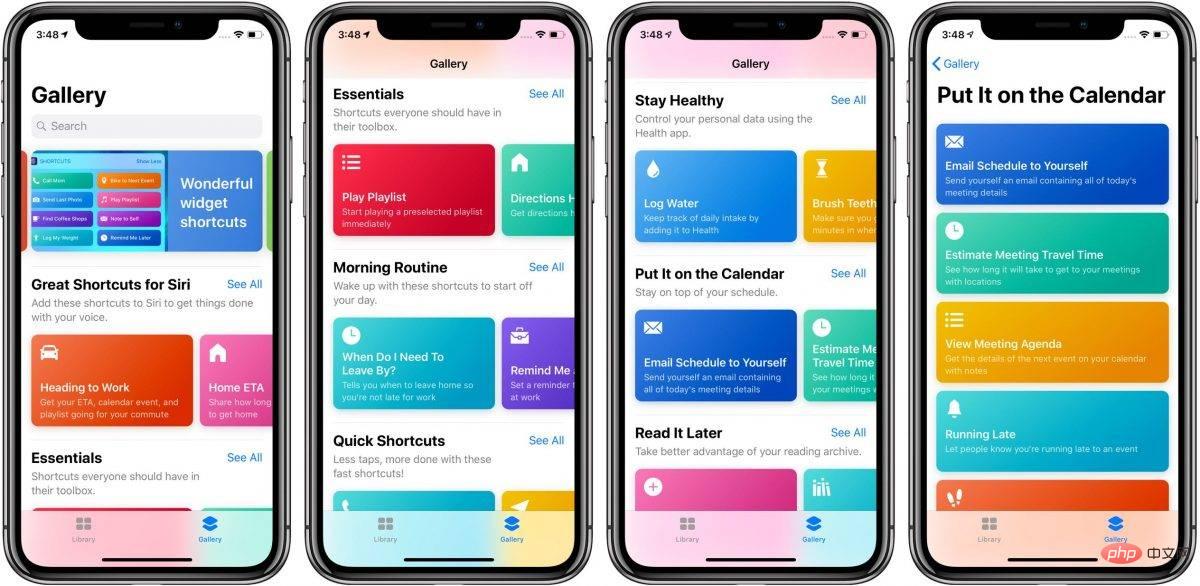
如何使用 iOS 捷徑應用程式建立捷徑
#在 iPhone 上建立捷徑非常簡單。啟動快捷方式應用程式後,將出現一個選項庫。該畫廊按類別組織,包括“完成工作”、“隨時隨地工作”、“所有 GIF!” 和“早上的例行公事”等。請按照以下步驟開始利用此 iPhone 功能:
從庫中新增捷徑
要選擇快捷方式,只需點擊您感興趣的捷徑即可。花點時間閱讀所提供的說明。例如,「將文字轉換為音訊」捷徑可讓您「在散步時聆聽課堂筆記,摺衣服時聽有趣的文章等等。」 如果這對您有吸引力,請點擊螢幕底部的「新增快捷方式”按鈕。
如果要重新命名快捷方式,請選擇快捷方式右側的三個點,然後選擇快捷方式的名稱。然後,您可以使用鍵盤刪除原來的名稱並輸入您自己的名稱。例如,您可以將“Turn Text into Audio”重新命名為“Read Out Loud”或您喜歡的任何其他名稱。新增捷徑後,它會出現在「我的捷徑」部分。
建立自訂捷徑
瀏覽 iPhone 上的內建捷徑後,您可能需要考慮建立自訂捷徑以簡化通常需要多個步驟的任務。例如,您可以建立一個快捷方式來安排簡訊或只需單擊即可收聽您喜歡的歌曲。按照以下步驟在您的 iPhone 上建立個人化快捷方式:
- #開啟捷徑應用程序,然後選擇右上角的「 」圖示。
- 在「捷徑名稱」欄位中輸入所需的捷徑名稱,然後選擇「完成」。
- 點擊「新增動作」以存取各種選項。您可以搜尋類別(例如音樂)以尋找特定操作。例如,要建立您喜愛的歌曲的快捷方式,請點擊「播放音樂」並從您的音樂庫中選擇您喜歡的歌曲。
- 透過選擇捷徑名稱左側的圖示來選擇捷徑的顏色。例如,如果您最喜歡的藝術家是 Taylor Swift,請選擇紅色。然後,點擊右側的藍色按鈕以探索其他選項,例如將捷徑新增至主畫面。完成後,點擊角落的「X」按鈕退出。
自動化您的捷徑
iPhone 捷徑應用程式提供了一種更高級的功能,稱為自動化。此選項顯示為應用程式底部的中間圖標,允許您的裝置響應條件變化而無需您進行任何干預。自動化有兩個選項:個人自動化和設定家庭中心。自動化的可能性是巨大的。例如,您可以讓裝置在電池電量達到特定百分比時自動啟動低電量模式。如果你有智慧家居設備,你甚至可以在通常下班回家之前打開家裡的空調。
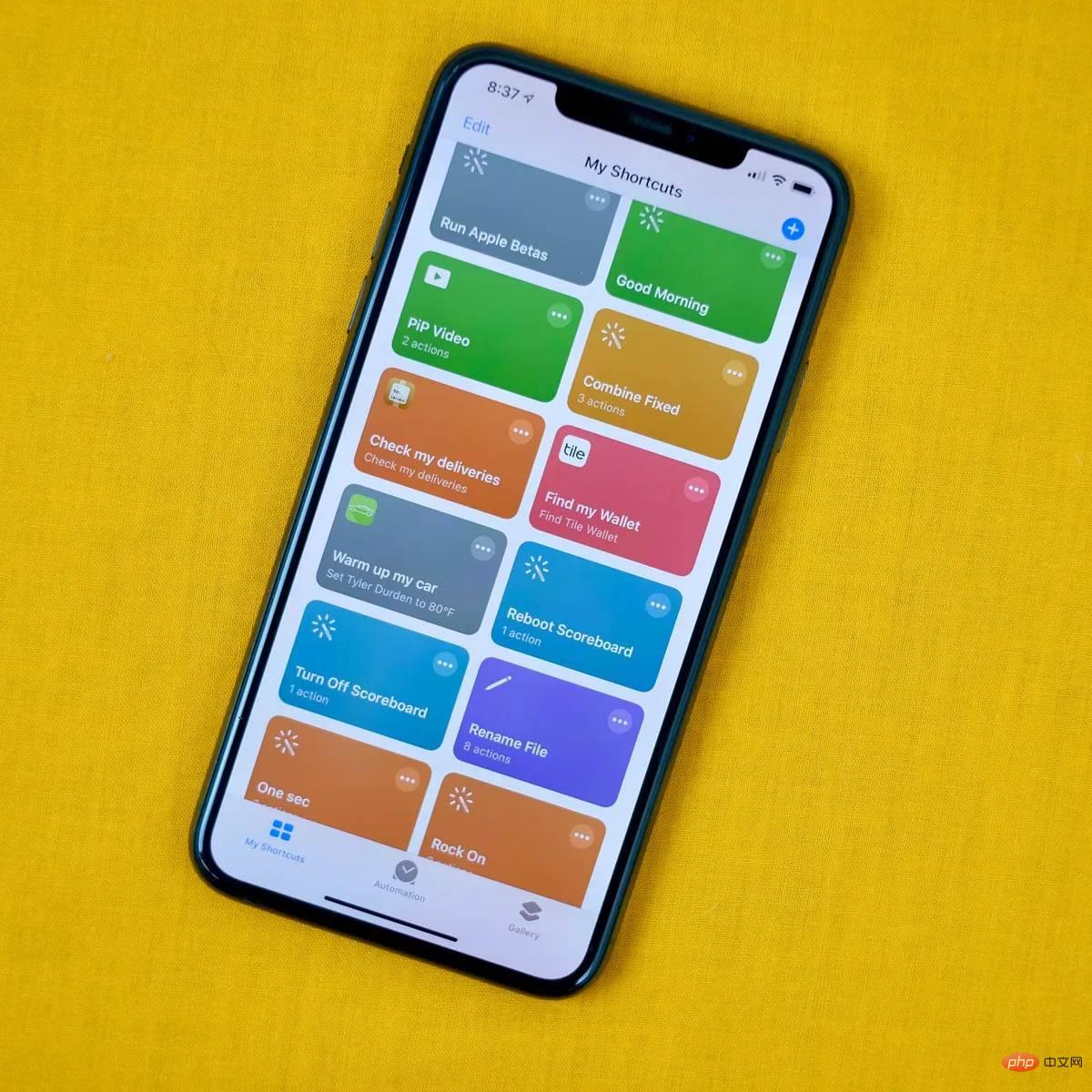
以下是建立個人自動化的步驟:
- 開啟捷徑應用程式並選擇標有「自動化」的中間圖示。
- 點擊右上角的「 」圖示。
- 這會將您帶到標示為「建立個人自動化」的藍色欄位。點擊它可以訪問帶有各種選項的螢幕。
- 依照我們啟動低功耗模式的範例,點擊「電池電量」並選擇所需的電量。如果您選擇 25%,請點擊「等於 25」並點擊「下一步」。
- 點擊「新增動作」並在搜尋框中輸入「低功耗模式」。然後,在出現時選擇“低功耗模式”,然後按一下“下一步”。您可以選擇是否接收詢問是否要將手機置於低功耗模式的通知。最後,完成後點選「完成」。
在 iOS 上,您實際上可以使用捷徑做什麼?
iPhone 上可用的大量快捷方式提供了無數機會來保持井井有條和娛樂。透過三種不同類型的快捷方式,可以無限地改進您的日常工作。如果您正在尋找靈感,快捷方式應用程式會在“畫廊”部分提供大量建議。例如,您可以建立快捷方式來呼叫您最喜歡的聯絡人或在離開家時查看天氣預報。啟動快捷方式輕而易舉,使用起來更加方便。
運行快捷方式
雖然自動 iPhone 捷徑會自行啟動,但其他類型的捷徑需要啟動。以下是啟動捷徑的三種方法:
- 點擊捷徑:如果您已將捷徑儲存到主螢幕,只需點擊它,捷徑將立即運行。這只需要輕輕一按,非常方便。
- 讓 Siri 執行此操作:啟動 Siri 並說出您要執行的快速指令的名稱。例如,如果您建立了 Home ETA 捷徑來通知您的家人何時等您,請說「嘿 Siri,Home ETA」。然後 Siri 將代表您執行快速指令。
- 新增快捷方式小工具:小工具可讓您透過點擊從主畫面執行快捷方式,而無需在捷徑應用程式中進行搜尋。此選項提供對常用快捷方式的快速輕鬆存取。
建立快捷方式小工具
在您的iPhone 上設定捷徑小工具是一個簡單的過程,讓您可以從主畫面輕鬆存取您最喜歡的捷徑。設定方法如下:
- 前往 iPhone 的主畫面並按住背景,直到應用程式開始抖動。
- 找到並選擇位於螢幕左上角的「 」圖示。
- 捲動選項並從清單中選擇「捷徑」。
- 滑動瀏覽不同的小工具尺寸,然後選擇最適合您需求的一個。
- 點擊「新增小工具」並選擇要在小工具中顯示的特定捷徑。
- 點擊小工具,然後選擇標有「快速運行您的捷徑之一」的選項以顯示您的捷徑清單。
- 選擇要保留在小部件中的所需捷徑。
- 做出選擇後,點選主畫面退出編輯模式。
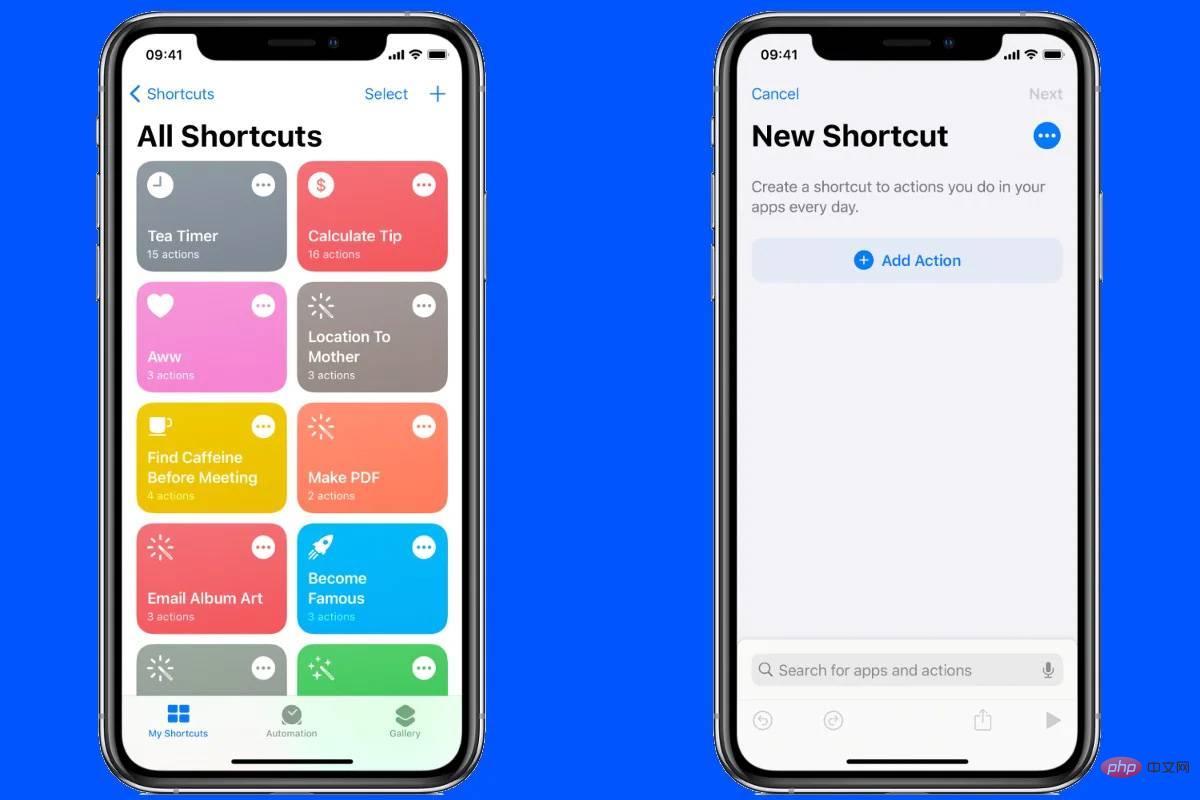
組織和編輯捷徑
在「捷徑」應用程式中重新排序iPhone 捷徑是一個簡單的過程,可讓您對最常用的快捷方式進行優先排序。方法如下:
- 開啟捷徑應用程序,然後選擇右上角的「選擇」。這將導致您的快捷方式開始抖動。
- 將一個或多個捷徑拖曳到所需位置。將最常用的快捷方式放在頂部以便於存取。
- 安排好快捷方式後,點擊右上角的「完成」以儲存變更。
更改快捷方式和圖示的外觀
在您的 iPhone 上自訂應用程式圖示是一種個性化您的裝置的有趣且富有創意的方式。您可以使用此技巧為任何應用程式(例如照片或 Slack)賦予獨特的外觀。方法如下:
- 選擇您喜歡的圖示或設計。 Flaticon 是尋找靈感或下載圖示的絕佳資源。
- 開啟捷徑應用程序,然後選擇螢幕右側的「 」圖示。
- 鍵入捷徑的名稱,然後按一下「新增動作」。
- 點擊“開啟應用程式”,然後選擇“開啟應用程式”連結。
- 點擊顏色淡淡的「應用程式」字樣,您的應用程式清單就會出現。選擇您要自訂的應用程式。
- 點擊右上角的藍色圓圈並選擇「新增到主畫面」。
- 點選「主畫面名稱和圖示」下顯示的圖示。您將看到三個選項:拍照、選擇照片和選擇檔案。
- 如果您選擇“選擇照片”,您可以從您的照片庫中選擇一張圖片並將其調整為正確的尺寸。點擊“選擇”,然後點擊“新增”。該應用程式現在將以新設計出現在您的主螢幕上。
以上是解鎖 iPhone:提示和技巧,快速打開手機的快捷方式的詳細內容。更多資訊請關注PHP中文網其他相關文章!

熱AI工具

Undresser.AI Undress
人工智慧驅動的應用程序,用於創建逼真的裸體照片

AI Clothes Remover
用於從照片中去除衣服的線上人工智慧工具。

Undress AI Tool
免費脫衣圖片

Clothoff.io
AI脫衣器

Video Face Swap
使用我們完全免費的人工智慧換臉工具,輕鬆在任何影片中換臉!

熱門文章

熱工具

記事本++7.3.1
好用且免費的程式碼編輯器

SublimeText3漢化版
中文版,非常好用

禪工作室 13.0.1
強大的PHP整合開發環境

Dreamweaver CS6
視覺化網頁開發工具

SublimeText3 Mac版
神級程式碼編輯軟體(SublimeText3)
 iPhone 16 Pro 和 iPhone 16 Pro Max 正式發布,配備新相機、A18 Pro SoC 和更大的螢幕
Sep 10, 2024 am 06:50 AM
iPhone 16 Pro 和 iPhone 16 Pro Max 正式發布,配備新相機、A18 Pro SoC 和更大的螢幕
Sep 10, 2024 am 06:50 AM
蘋果終於揭開了其新款高階 iPhone 機型的面紗。與上一代產品相比,iPhone 16 Pro 和 iPhone 16 Pro Max 現在配備了更大的螢幕(Pro 為 6.3 英寸,Pro Max 為 6.9 英寸)。他們獲得了增強版 Apple A1
 iOS 18 RC 中發現 iPhone 零件啟動鎖——可能是蘋果對以用戶保護為幌子銷售維修權的最新打擊
Sep 14, 2024 am 06:29 AM
iOS 18 RC 中發現 iPhone 零件啟動鎖——可能是蘋果對以用戶保護為幌子銷售維修權的最新打擊
Sep 14, 2024 am 06:29 AM
今年早些時候,蘋果宣布將把啟動鎖定功能擴展到 iPhone 組件。這有效地將各個 iPhone 組件(例如電池、顯示器、FaceID 組件和相機硬體)連結到 iCloud 帳戶,
 iPhone零件啟動鎖可能是蘋果對以用戶保護為幌子銷售維修權的最新打擊
Sep 13, 2024 pm 06:17 PM
iPhone零件啟動鎖可能是蘋果對以用戶保護為幌子銷售維修權的最新打擊
Sep 13, 2024 pm 06:17 PM
今年早些時候,蘋果宣布將把啟動鎖定功能擴展到 iPhone 組件。這有效地將各個 iPhone 組件(例如電池、顯示器、FaceID 組件和相機硬體)連結到 iCloud 帳戶,
 多名 iPhone 16 Pro 使用者報告觸控螢幕凍結問題,可能與防手掌誤觸敏感度有關
Sep 23, 2024 pm 06:18 PM
多名 iPhone 16 Pro 使用者報告觸控螢幕凍結問題,可能與防手掌誤觸敏感度有關
Sep 23, 2024 pm 06:18 PM
如果您已經拿到了 Apple iPhone 16 系列的裝置(更具體地說是 16 Pro/Pro Max),那麼您最近很可能遇到某種觸控螢幕問題。一線希望是你並不孤單——報告
 Gate.io交易平台官方App下載安裝地址
Feb 13, 2025 pm 07:33 PM
Gate.io交易平台官方App下載安裝地址
Feb 13, 2025 pm 07:33 PM
本文詳細介紹了在 Gate.io 官網註冊並下載最新 App 的步驟。首先介紹了註冊流程,包括填寫註冊信息、驗證郵箱/手機號碼,以及完成註冊。其次講解了下載 iOS 設備和 Android 設備上 Gate.io App 的方法。最後強調了安全提示,如驗證官網真實性、啟用兩步驗證以及警惕釣魚風險,以確保用戶賬戶和資產安全。
 在使用PHP調用支付寶EasySDK時,如何解決'Undefined array key 'sign'”報錯問題?
Mar 31, 2025 pm 11:51 PM
在使用PHP調用支付寶EasySDK時,如何解決'Undefined array key 'sign'”報錯問題?
Mar 31, 2025 pm 11:51 PM
問題介紹在使用PHP調用支付寶EasySDK時,按照官方提供的代碼填入參數後,運行過程中遇到報錯信息“Undefined...
 Beats 為其產品陣容增添手機殼:推出適用於 iPhone 16 系列的 MagSafe 手機殼
Sep 11, 2024 pm 03:33 PM
Beats 為其產品陣容增添手機殼:推出適用於 iPhone 16 系列的 MagSafe 手機殼
Sep 11, 2024 pm 03:33 PM
Beats 以推出藍牙揚聲器和耳機等音訊產品而聞名,但令人驚訝的是,這家蘋果旗下公司從 iPhone 16 系列開始涉足手機殼製造領域。節拍 iPhone
 安幣app官方下載v2.96.2最新版安裝 安幣官方安卓版
Mar 04, 2025 pm 01:06 PM
安幣app官方下載v2.96.2最新版安裝 安幣官方安卓版
Mar 04, 2025 pm 01:06 PM
幣安App官方安裝步驟:安卓需訪官網找下載鏈接,選安卓版下載安裝;iOS在App Store搜“Binance”下載。均要從官方渠道,留意協議。





